Kako dodati emotikone poruka na Facebook Messenger

Kako dodati emotikone poruka na Facebook Messenger. Otkrijte kako koristiti razne emotikone za poboljšanje komunikacije.
Wakuoo također podržava tehnologiju virtualizacije (VT). Evo kako omogućiti VT na Wakuoo emulatoru .
Wakuoo je novi softver za Android emulator koji je objavljen ne tako davno, od 2021. Međutim, Wakuoo pruža kvalitetne značajke ništa manje od današnjih popularnih Android emulatora. Na Wakuoou možete pokrenuti gotovo sve svoje omiljene igre, a možete čak i omogućiti VT.
VT - Virtualizacijska tehnologija je tehnologija koja pruža mogućnost pokretanja više zasebnih operativnih sustava na jednom poslužiteljskom hardveru, zahvaljujući čemu emulator može iskoristiti više resursa. Trebali biste omogućiti VT jer može poboljšati performanse vašeg računala i u isto vrijeme omogućiti Wakuoou da radi lakše i brže.
Upute za korištenje VT na Wakuoo
Imate 3 načina da to učinite:
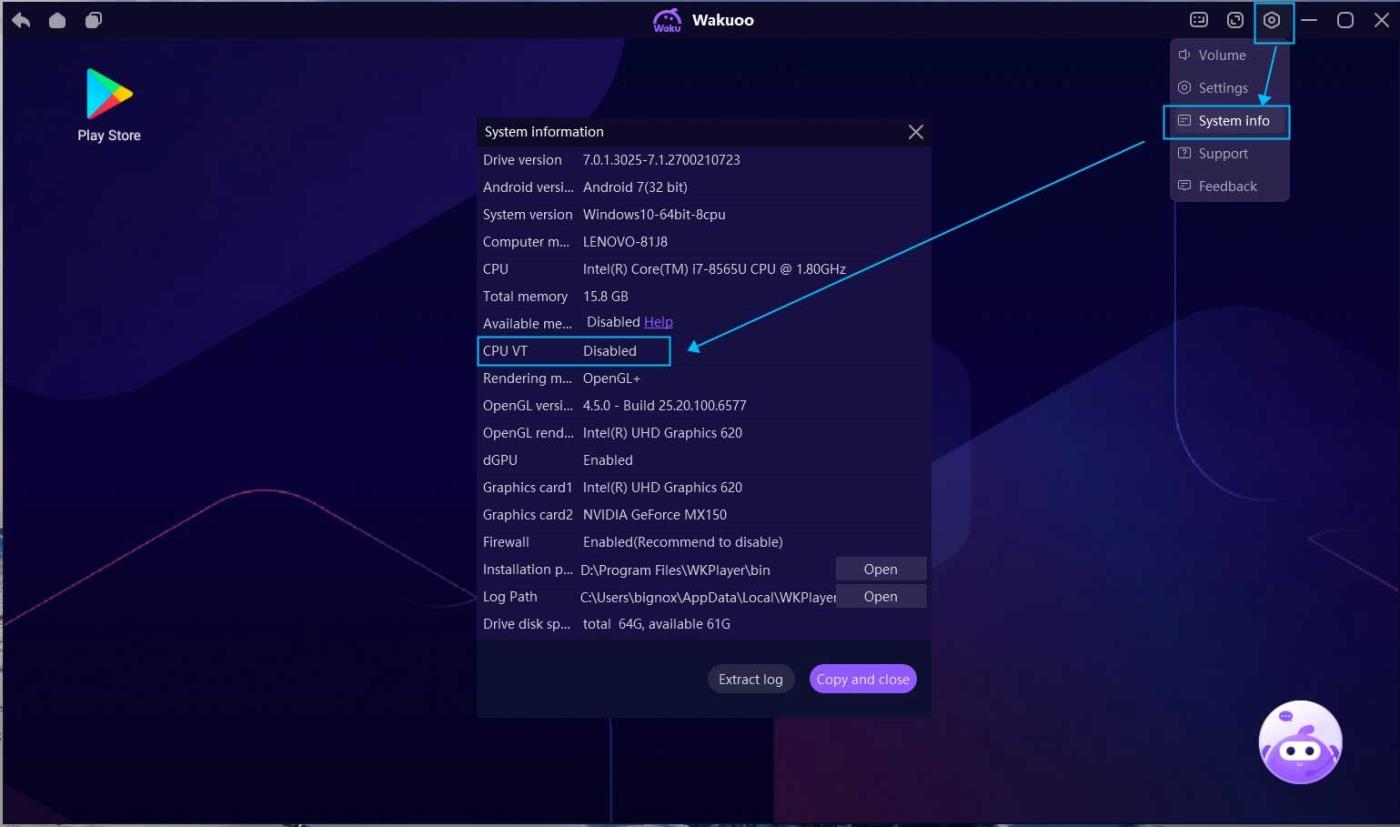
Wakuoo će automatski provjeriti ima li vaše računalo VT omogućen ili ne. Možete otići na Postavke >> Informacije o sustavu >> CPU VT >> Omogućeno/Onemogućeno da vidite ovu postavku.
Kada otvorite igru koja zahtijeva VT uslugu, Wakuoo će vas automatski obavijestiti.
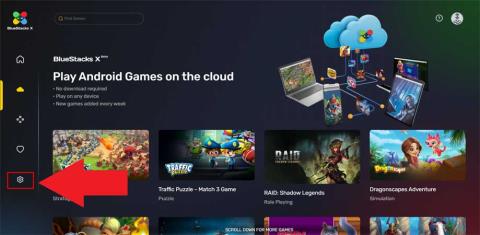
LeoMoon CPU-V ne samo da otkriva podržava li CPU hardversku virtualizaciju, već također provjerava njegov status u BIOS-u.
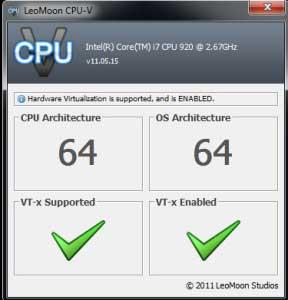
Ako rezultati testa pokazuju zelenu kvačicu u VT-x Supported, to znači da vaše računalo podržava virtualizaciju. Ako je crveni x , računalo ne podržava VT. Međutim, još uvijek možete instalirati Wakuoo sve dok ispunjavate zahtjeve za instalaciju.
Ako rezultat pokazuje zelenu kvačicu u VT-x Enabled, to znači da je VT omogućen u BIOS-u. Ako je crveni x , slijedite korake u nastavku kako biste omogućili VT u Wakuoou.
1. Provjerite podatke o sustavu u Wakuoo i pronađite model računala ili BIOS model.

2. Uđite u BIOS sučelje: Prvo ponovno pokrenite računalo. Tijekom procesa ponovnog pokretanja, neprekidno pritisnite Delete/F12 ili odgovarajući prečac na modelu vašeg računala dok ne uđete u BIOS sučelje .
3. Uključite VT:
1. Pronađite VT opciju na BIOS stranici. (Često se naziva Virtual ili Virtualization, u nekim slučajevima VT-X ili SVM)
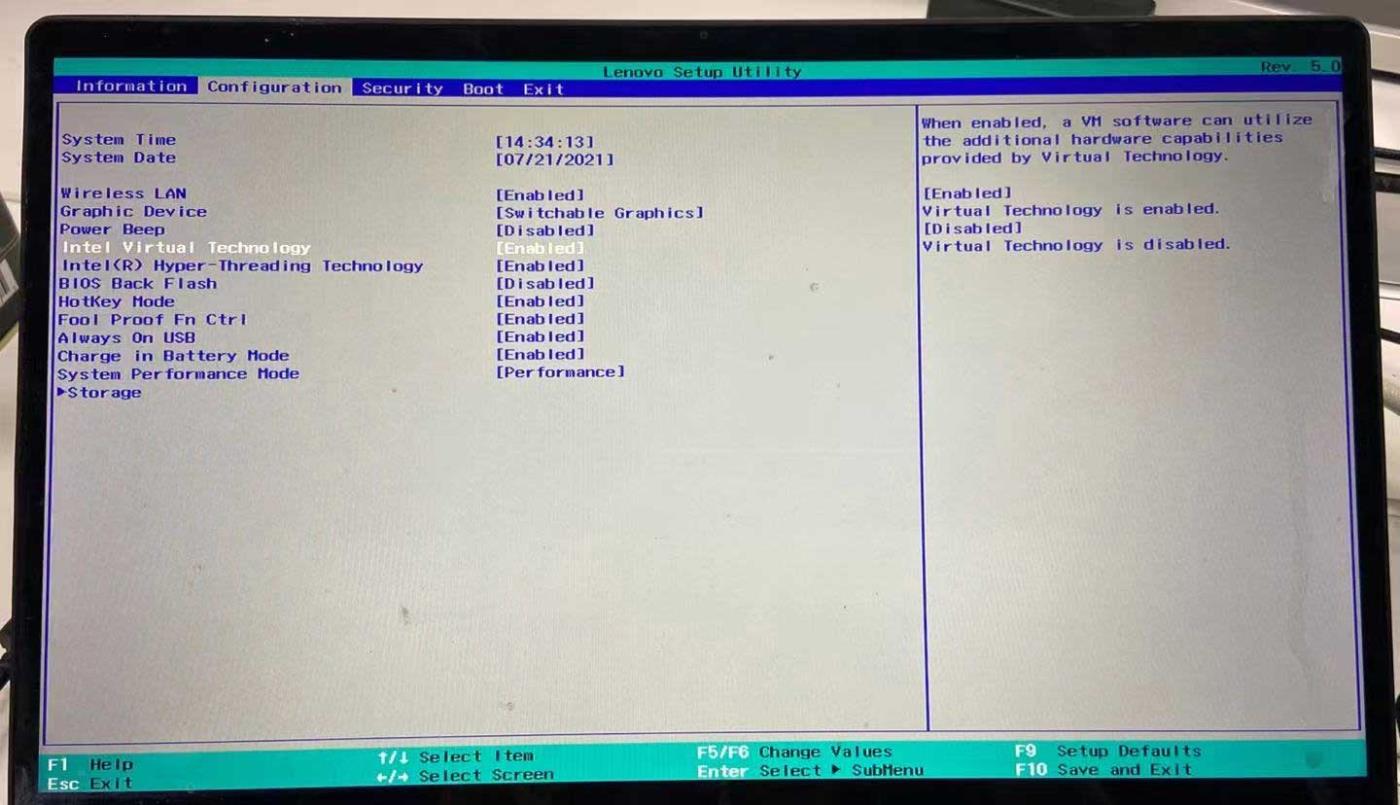
2. Pritisnite Napredno >> Procesor (CPU) >> Virtualno ili Virtualizacija . Na nekim računalima, VT je u Configuration ili Security.
3. Postavite opciju VT na Omogućeno .
4. Pritisnite Save (F10) ili Exit Saving Changes za spremanje i izlaz.
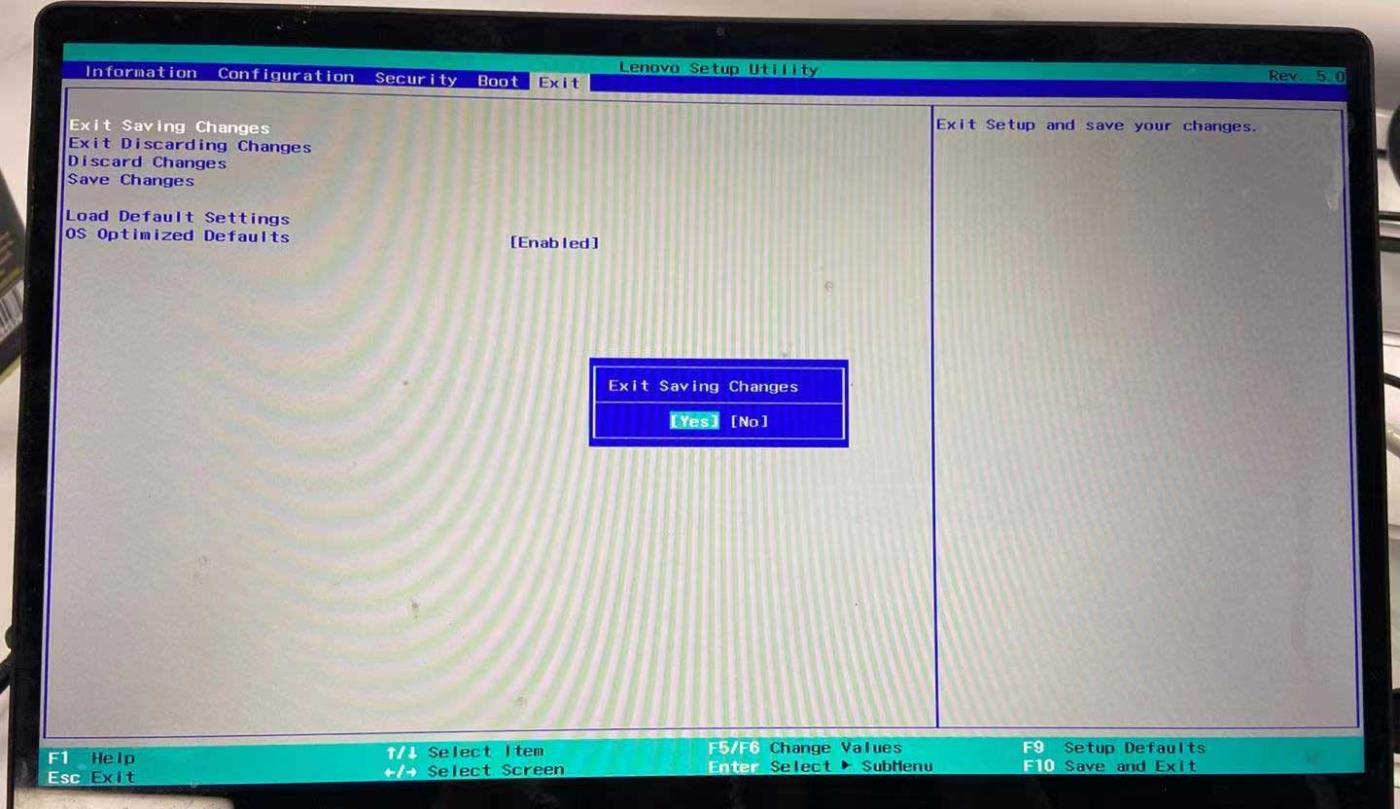
Kako popraviti uobičajene pogreške prilikom uključivanja VT na Wakuoo
Možete naići na ova dva uobičajena problema:
1. Sukob između VT i Microsofta
Ako koristite Windows 8 ili Windows 10, možda ćete naići na pogrešku sukoba između Microsoftovih VT i Hyper-V tehnologija.
Isključite Hyper-V slijedeći ove korake: Idite na Upravljačku ploču >> Programi i značajke >> Uključite ili isključite Windows značajke >> poništite okvir ispred Hyper-V-a .
2. Blokirajte i ubijte viruse
Ako je vaš VT omogućen u BIOS-u, ali rezultati testa i dalje pokazuju crvenu liniju ispod VT-a, vjerojatno je antivirusni softver blokirao ovu značajku. Uzmimo za primjer Avast!, da riješimo problem:
Gore je opisano kako uključiti VT na Wakuoo . Jednostavno je i lako, zar ne?
Kako dodati emotikone poruka na Facebook Messenger. Otkrijte kako koristiti razne emotikone za poboljšanje komunikacije.
Kako koristiti WiFi AR za provjeru snage Wi-Fi-ja, WiFi AR je jedinstvena aplikacija koja vam omogućuje provjeru jačine signala bežične mreže koristeći proširenu stvarnost.
Upute za pronalaženje spremljenih videa na Facebooku. Ako nakon spremanja videa u Facebookovu arhivu ne znate kako ga ponovno pogledati, ovaj vodič će vam pomoći.
Upute za uključivanje livestream obavijesti na Instagramu. Saznajte kako primati obavijesti o prijenosima uživo na Instagramu putem našeg jednostavnog vodiča.
Saznajte kako jednostavno možete izraditi naljepnice i ispisane omotnice u programu Word 365 / 2019 / 2016.
Detaljne upute za objavljivanje više fotografija na istoj Facebook priči. Saznajte kako učinkovito koristiti ovu značajku.
Kako koristiti efekte u programu Adobe Premiere Pro, efekte možete lako primijeniti kroz našu detaljnu uputu.
Prečaci u Blenderu koje korisnici trebaju znati. Ovaj vodič sadrži ključne prečace koji vam olakšavaju rad u Blenderu.
Saznajte kako provjeriti matičnu ploču računala koristeći različite metode - od naredbenog retka do CPU-Z. Ova uputa je korisna ako planirate nadogradnji vašeg osobnog računala.
Upute za izradu titlova za videozapise pomoću CapCuta. Ovaj članak će vam pokazati kako jednostavno uključiti titlove na Capcutu.








